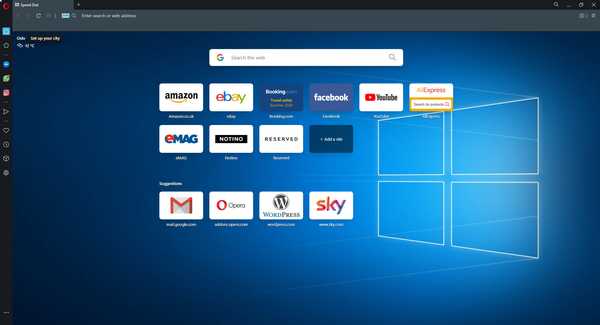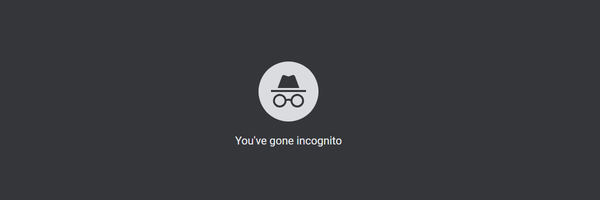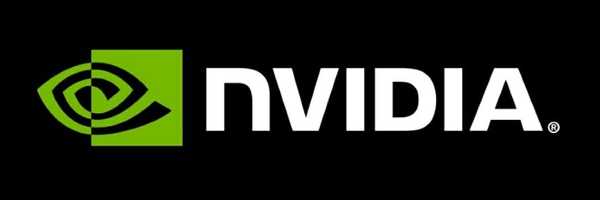Brugere af Google Chrome-browseren har sendt deres bekymringer over en sort skærm der vises på Facebook, mens du bruger browseren.
Dette sorte semi-transparente overlay ser ud til at virke mest på Chrome-desktopbrowseren sammenlignet med mobile enheder, og det vises ikke i andre browsere - og det kan være ret irriterende.
En af hovedårsagerne til Facebook sort skærm på Chrome (normalt i inkognitotilstand) er, når Facebook forsøger at vise en meddelelsesmeddelelse, der spørger, om du vil aktivere skrivebordsbekræftelser på Chrome, fordi Chromes inkognitotilstand ikke understøtter push-underretninger.
Den gode nyhed er, at der er løsninger til at rette den sorte skærm på Facebook på Chrome, og du kan finde nogle af disse anført nedenfor.
Disse løsninger vil også vise sig at være nyttige, hvis du har følgende problemer:
- Facebook sort skærm
- Hvorfor er min Facebook sort?
- Hvorfor er min Facebook-side sort?
- Hvorfor er Facebook sort?
- Hvorfor bliver min Facebook-skærm sort?
Hvordan løser jeg en sort skærm på Facebook på Chrome?
- Prøv en anden browser
- Generel fejlfinding
- Deaktiver udvidelser
- Deaktiver hardwareacceleration
- Nulstil Chrome-indstillinger
- Opret en ny brugerprofil
- Fjern uønskede annoncer, pop op-vinduer og malware
- Deaktiver Chrome-flag
- Skift standard grafikprocessor
- Skift Chrome-indstilling via Facebook
1. Prøv en anden browser
De af jer, der bruger meget tid på Facebook, er sandsynligvis klar over, hvor vigtigt det kan være at holde sig opdateret til enhver tid med alt, hvad der sker.
Så hvis din browser fortsætter med at have problemer med sort skærm, foreslår vi, at du udskifter den og bruger Opera i stedet.
Den er hurtig, pålidelig, meget tilpasselig og har integreret integration med Facebook Messenger-appen, så selvom du ikke er på Facebook, kan du stadig chatte med dine venner.
Alt i alt, efter at have brugt det lidt, kan du ende med at gøre Opera til din nye standardbrowser.
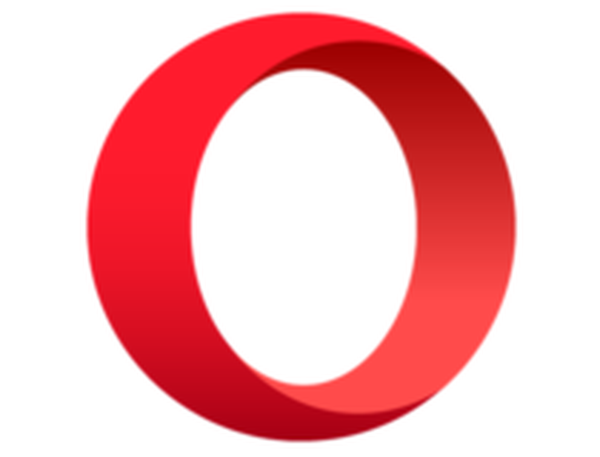
Opera
Nyd at lide billeder, chatte med venner og mere med denne fantastiske browser, der følger med Facebook Messenger-integration. Ledig Besøg webstedet2. Generel fejlfinding
Du kan prøve nedenstående trin som indledende rettelser til Facebook-sorte skærm på Chrome-problemet:
- Brug Inkognitotilstand. Hvis dette løser problemet, skyldes problemet en af dine udvidelser.
- Ryd browseren cache og cookies
- Hvis du har sikkerhedssoftware som firewalls eller antivirussoftware, skal du kontrollere, at Chrome er det betroet eller tilladt ved disse programmer. Du kan midlertidigt deaktivere din sikkerhedssoftware og kontrollere, om det hjælper.
- Hvis problemet fortsætter, skal du downloade og køre Chrome Kanariefugl, en udviklerversion af Chrome
3. Deaktiver udvidelser
- Åbn Chrome (ikke-inkognito)
- Skriv i adresselinjen krom: // udvidelser og tryk på Enter
- Deaktiver din privatlivsudvidelse fra listen over udvidelser
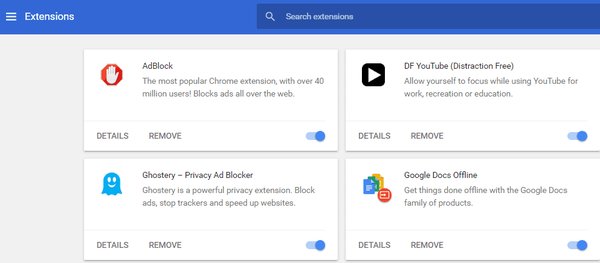
- Mens udvidelsesfanen stadig er åben, skal du åbne en ny fane og logge ind på din Facebook konto
- Vælg Tillad eller Bloker fra popup-beskeden, der vises øverst til venstre på skærmen
- Opdater Facebook-siden for at kontrollere, om det sorte skærmoverlay er væk
- Gå tilbage til udvidelser fanen
- Aktivér udvidelserne en efter en
Nogle udvidelser installeret på Google Chrome kan medføre, at den sorte Facebook-skærm på Chrome-problemet.
For at løse dette skal du deaktivere alle udvidelser og kontrollere, om den sorte skærm forsvinder, i hvilket tilfælde du kan genaktivere dem ved at installere hver gang, eller fjerne dem permanent. Hjælper dette? Hvis ikke, prøv den næste løsning.
4. Deaktiver hardwareacceleration
- Åben Google Chrome
- Klik på de tre prikker øverst til højre i vinduet. Når du holder markøren over det, ser du det Tilpas og indstil Google Chrome
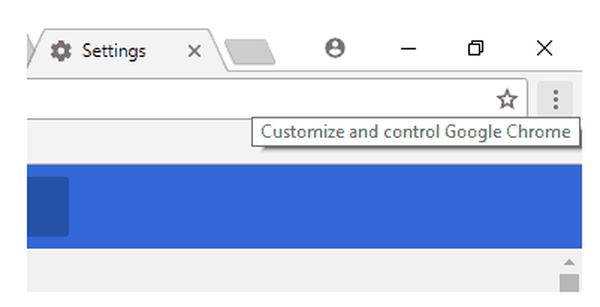
- Klik på Indstillinger
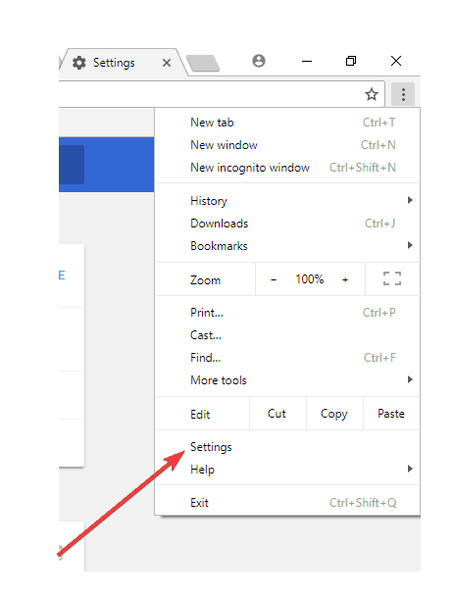
- Rul ned og klik Fremskreden
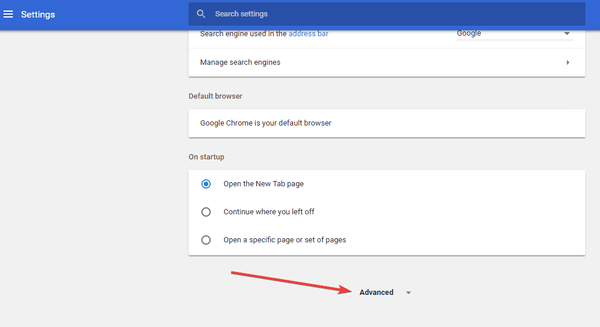
- Rul ned igen til System, og træk skyderen mod Brug hardwareacceleration, når den er tilgængelig for at deaktivere indstillingen
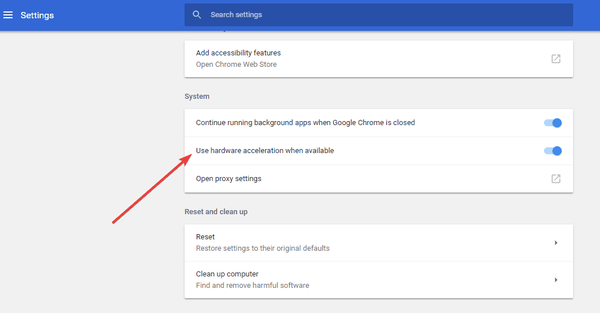
- Luk Chrome, og genstart for at anvende ændringerne
Google Chrome bruger som standard hardwareacceleration til at levere bedre ydeevne, som nogle gange måske ikke passer godt sammen med din hardware, derfor er den sorte skærm på Facebook med Chrome-problemet.
Deaktivering af hardwareacceleration fra Chrome-indstillingerne kan muligvis løse problemet.
5. Nulstil Chrome-indstillinger
- Åbn Google Chrome
- Klik på Indstillinger
- Rul ned og klik Fremskreden
- Gå til Nulstil boks
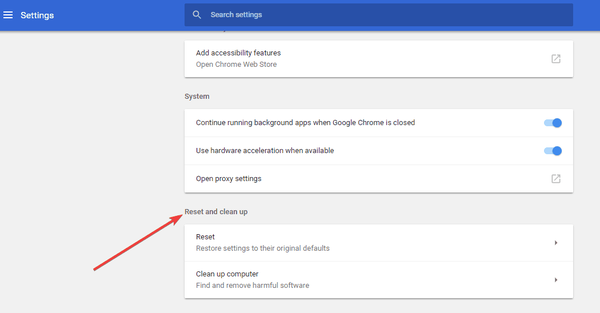
- Klik på Nulstil og bekræft ved at klikke Nulstil igen

Du kan når som helst gendanne Chrome-browserindstillingerne, hvis apps eller udvidelser ændrede dine indstillinger uden din viden. Dette sletter, rydder eller ændrer ikke dine gemte bogmærker og adgangskoder.
Når du nulstiller Chrome-indstillinger, ændrer den standardsøgemaskinen tilbage til Google, ændrer din startside og faner, den nye faneside, fastgjorte faner, indholdsindstillinger, cookies og webstedsdata samt udvidelser og temaer, tilbage til standard.
Bemærk: kun indstillingerne for den loggede Chrome-profil nulstilles, og ændringerne gælder på alle computere eller enheder, du er logget på med din aktive profil.
6. Opret en ny brugerprofil
- Afslut Chrome
- Åben File Explorer
- Skriv denne placering i adresselinjen:
% LOCALAPPDATA% \ Google \ Chrome \ Brugerdata \
- Find Standardmappe i biblioteksvinduet
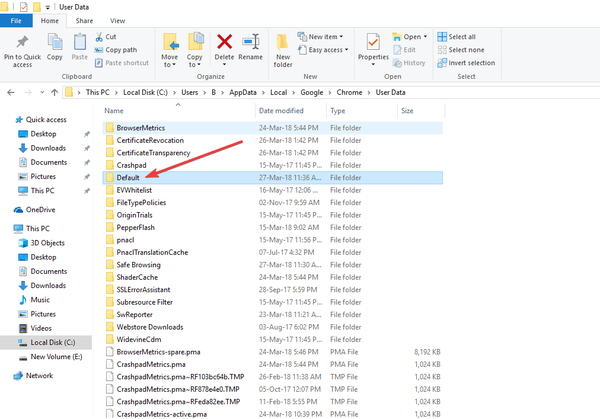
- Omdøb det som Backup standard
- Åbn Chrome igen. En ny standardmappe oprettes automatisk, når du begynder at bruge browseren
Hvis du får den sorte Facebook-skærm på Chrome, er chancerne for, at din brugerprofil er beskadiget. Opret en ny og se om det gør nogen forskel.
7. Fjern uønskede annoncer, pop op-vinduer og malware
Hvis du får en sort skærm på Facebook på Chrome, har du muligvis installeret uønsket software eller malware på din computer, som normalt tager form af popup-annoncer og nye faner, der ikke forsvinder, en ændret Chrome-startside eller søgemaskine, uønskede udvidelser eller værktøjslinjer, der stadig kommer tilbage, din browser er kapret og omdirigerer til ukendte sider eller annoncer, og du får advarsler om en virus eller inficeret enhed.
For at fjerne uønskede programmer fra Chrome skal du gøre følgende:
- Hvis Chrome ønsker at fjerne de uønskede programmer, skal du klikke på Fjerne, og det gør det for dig, og indstil derefter nogle indstillinger til standard og deaktiver udvidelser. Genstart computeren, når du har gjort dette.
Hvis du vil se, hvilke filer der fjernes, skal du gøre følgende:
- Klik på Chrome-prompten detaljer
- Klik på Vis filer, der skal fjernes for at se de faktiske mistænkelige filer
- Klik på Fjerne
Hvis du ikke kunne se en prompt, skal du gøre dette:
- Åben Chrome-oprydningsværktøj internet side
- Klik på Hent nu
- Læs servicevilkårene, og klik Accepter og download
- Gå til mappen for fildownloads og klik chrome-_cleanup_tool.exe
- Klik på Løb for at køre filen
- Chrome-oprydningsværktøjet scanner din computer og viser dig en liste over fundet malware
- Klik på Fjern mistænkelige programmer
- En ny fane åbnes, og Chrome beder dig om at nulstille dine indstillinger. Klik på Nulstil
Bemærk: for at slå udvidelser, du stoler på igen, skal du klikke på Mere> Flere værktøjer> Udvidelser> Marker afkrydsningsfeltet ud for Aktiveret.
8. Deaktiver Chrome-flag
- Åbn Chrome
- Type krom: // flag i URL-linjen
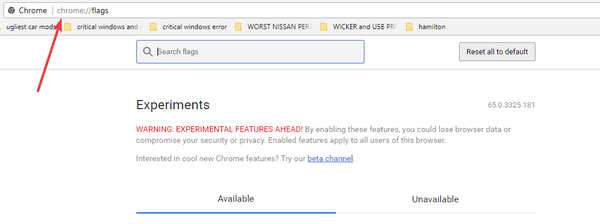
- Find disse flag: GPU-sammensætning på alle sider, Trådbaseret sammensætning, Do SHOW præsenterer med GD, og deaktiver dem
- Genstart Chrome, og kontroller, om problemet forsvinder
9. Skift standard grafisk processor
Du kan også prøve at ændre standardgrafikprocessoren fra Intel til NVidia eller AMD dedikeret processor ved at højreklikke på genvejsmenuen eller fra NVidia og AMD kontrolpaneler.
10. Skift Chrome-indstilling via Facebook
- Log ind på din Facebook konto
- Gå til Indstillinger

- Klik på Meddelelser i venstre rude
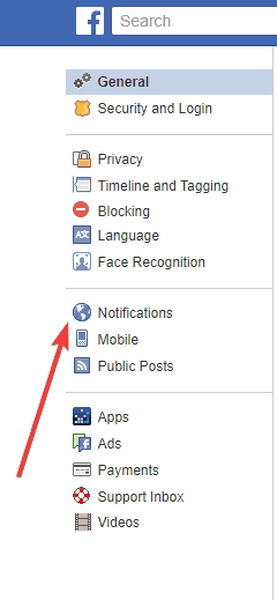
- Klik på Desktop og mobil under Meddelelsesindstillinger
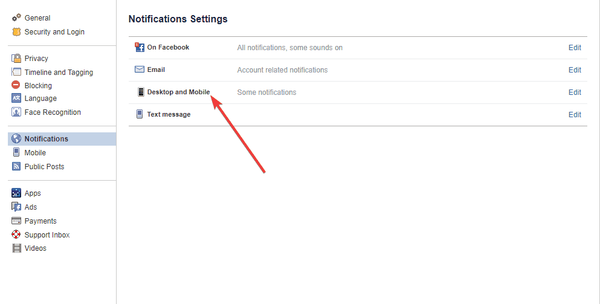
- Find indstillingen under Desktop til Chrome: Se dine meddelelser i hjørnet af din computerskærm, selv når Facebook er lukket
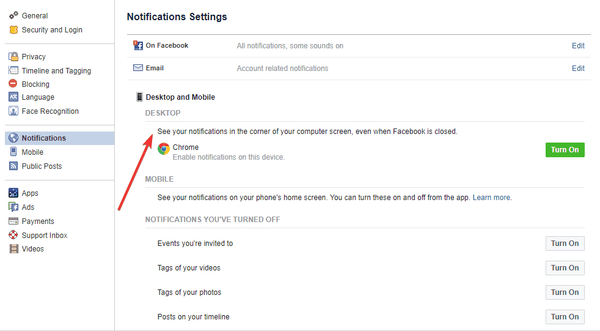
- Tænd og sluk for det. Husk at genaktivere dine udvidelser igen og se om den sorte skærm forsvinder.
Løste nogen af disse løsninger Facebooks sorte skærm på Chrome-problemer? Lad os vide det i kommentarfeltet nedenfor.
Redaktørens note: Dette indlæg blev oprindeligt offentliggjort i marts 2018 og er siden blevet moderniseret og opdateret i august 2020 for friskhed, nøjagtighed og omfattende.
- sort dødsskærm
- Facebook-problemer
 Friendoffriends
Friendoffriends